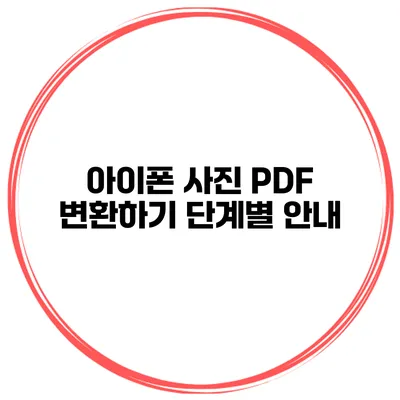아이폰에서 찍은 소중한 사진들을 어떻게 PDF로 변환할 수 있는지 궁금하신가요? 오늘은 간단하고 효과적인 방법으로 아이폰에서 사진을 PDF로 변환하는 과정을 단계별로 안내해 드릴게요. 이 방법은 쉽고, 빠르며, 어떤 상황에서도 활용할 수 있는 유용한 팁이랍니다.
✅ 구글 스프레드시트 활용법을 지금 바로 알아보세요!
PDF 변환의 필요성
여러분이 이메일로 사진을 전송하거나, 문서화할 필요가 있을 때 PDF 형식이 매우 유용해요. PDF 파일은 다양한 장치에서 쉽게 열 수 있고, 형식이 고정되어 있어 인쇄할 때도 문제가 없답니다. 특히 소중한 가족 사진이나 여행 사진을 묶어서 하나의 파일로 모을 때 PDF 형식이 유용하죠.
PDF의 장점
- 형식 보존: 어떤 장치에서 열어도 형태가 변하지 않아요.
- 보안 기능: 비밀번호를 설정하여 중요한 내용을 보호할 수 있어요.
- 편리한 공유: 이메일이나 클라우드 서비스를 통해 쉽게 공유할 수 있답니다.
✅ 아이폰에서 PDF 파일이 어떻게 저장되는지 알아보세요.
아이폰에서 사진을 PDF로 변환하는 방법
그럼 본격적으로 아이폰에서 사진을 PDF로 변환하는 방법을 살펴볼까요? 이 과정은 매우 간단하며, 기본 내장 앱인 ‘파일’ 앱을 활용할 수 있어요.
1단계: 사진 선택하기
먼저 아이폰의 ‘사진’ 앱을 열고 PDF로 변환하고 싶은 사진들을 선택해 주세요.
- 여러 사진 선택하는 법: 사진을 한 번 터치한 후, ‘선택’ 버튼을 눌러 선택할 수 있어요.
2단계: 공유 메뉴 열기
사진 선택 후, 화면 하단의 ‘공유’ 아이콘(상자에서 화살표가 나오는 모양)을 터치해 주세요.
3단계: 인쇄 선택하기
공유 메뉴에서 ‘인쇄’ 옵션을 선택해 주세요. 이는 PDF로 변환할 때 사용하는 트릭이에요.
4단계: PDF로 저장하기
이제 다음 단계는 인쇄 옵션을 설정하는 거예요.
- 눈여겨봐야 할 점: ‘프린터’ 섹션에서 ‘프린터 없음’을 선택한 다음, 페이지 미리보기를 두 손가락으로 확대하면 ‘공유’ 버튼이 나타나요. 이를 통해 PDF로 저장이 가능하답니다.
5단계: PDF 저장하기
‘공유’ 버튼을 통해 PDF 형식으로 저장할 수 있는 다양한 옵션이 나와요. 여기서 ‘파일에 저장’ 또는 ‘메일로 보내기’ 등의 방법을 선택하면 완료됩니다.
| 단계 | 설명 |
|---|---|
| 1단계 | 변환할 사진 선택하기 |
| 2단계 | 공유 메뉴 열기 |
| 3단계 | 인쇄 선택하기 |
| 4단계 | PDF로 저장하기 및 설정하기 |
| 5단계 | 파일에 저장하기 또는 공유하기 |
✅ 네이버쇼핑파트너센터의 숨겨진 마케팅 전략을 알아보세요.
추가적인 팁
- PDF 편집 앱 사용하기: 필요할 경우, ‘Adobe Acrobat’과 같은 PDF 편집 앱을 다운로드하여 사용할 수 있어요. 이를 통해 더 복잡한 작업을 할 수 있답니다.
- 파일 관리: 변환한 PDF 파일은 ‘파일’ 앱의 ‘내가 만든’ 폴더에 쉽게 찾을 수 있어요. 필요할 때 언제든지 수정하거나 공유할 수 있도록 관리해주세요.
- 이메일 첨부: 변환된 PDF 파일을 이메일에 첨부하면, 더 많은 사람들과 손쉽게 공유할 수 있어요.
마치며
아이폰에서 사진을 PDF로 변환하는 과정은 생각보다 간단하죠? 여러분도 위의 단계들을 참고하여 손쉽게 소중한 사진들을 PDF 파일로 만들어 보세요. 이러한 방법은 직장, 학교 또는 개인적인 필요 용도로 매우 유용하게 활용될 수 있답니다.
이제 필요한 사진을 PDF로 변환해 보세요! 이 방법을 통해 여러분의 소중한 순간들을 더욱 안전하게 보관하고, 사랑하는 사람들과 쉽게 공유할 수 있답니다. 다양한 방법으로 활용해 보세요!
맺음을 다시 강조하자면, 이제는 아이폰에서 사진을 PDF로 변환하는 것이 쉽고 효과적이라는 점을 잊지 마세요. 여러분의 작업이 한층 수월해질 거예요!
자주 묻는 질문 Q&A
Q1: 아이폰에서 사진을 PDF로 변환하는 방법은 무엇인가요?
A1: 아이폰의 ‘사진’ 앱에서 변환할 사진을 선택하고, ‘공유’ 아이콘을 터치한 후 ‘인쇄’ 옵션을 선택합니다. 그 다음 ‘프린터 없음’을 선택하고 페이지 미리보기를 확대하면 ‘공유’ 버튼이 나타나며, 이를 통해 PDF로 저장할 수 있습니다.
Q2: PDF로 변환하는 과정에서 어떤 앱을 사용할 수 있나요?
A2: 기본적으로 ‘파일’ 앱을 사용하여 PDF로 변환할 수 있으며, 더 복잡한 작업을 위해 ‘Adobe Acrobat’과 같은 PDF 편집 앱을 다운로드하여 사용할 수도 있습니다.
Q3: 변환한 PDF 파일은 어디에서 찾을 수 있나요?
A3: 변환한 PDF 파일은 아이폰의 ‘파일’ 앱에서 ‘내가 만든’ 폴더에서 쉽게 찾을 수 있으며, 언제든지 수정하거나 공유할 수 있습니다.